Содержание
Волоконно-оптическая связь еще совсем недавно не пользовалась спросом и считалась некой роскошью. Сейчас же за счет роутеров GPON эта проблема стала решаться. Всего за небольшую сумму многие провайдеры готовы предоставить оптоволоконную сеть для любого помещения: квартиры или офиса.
Как работает роутер?
За счет сетей GPON, которые являются пассивными, роутер имеет скорость трафика – не более 2,5 Гбит на секунду, что считается довольно высоким показателем для обычного пользователя интернета. Все приложения и ресурсы с такой подачей сигнала работают молниеносно. Именно поэтому многие пользователи желают приобрести данный вид роутера. К сожалению, большинство из владельцев в итоге сталкиваются с большим количеством проблем, о которых поговорим далее.
Недостатки моделей
Все провайдеры могут поставлять своим пользователям не только интернет, но и модемы, которые обеспечат прием сигнала на лучшем уровне. Но практически у всех них есть серьезный недостаток. Маршрутизаторы не поддерживают работу с беспроводной сетью WiFi. Роутеры GPON часто выпускаются с таким недостатком, поэтому, как правило, такая проблема встречается у многих. Различия между моделями заключается в названии и внешнем виде.
Конечно же, можно найти модемы, которые работают с беспроводным модулем, но стоят они намного дороже. Более того, провайдерам использование таковых просто невыгодно. Каждый абонент хочет максимальную скорость с минимальными затратами, поэтому выгоднее будет работать с тем вариантом, который предлагает интернет-компания.
Роутеры MGTS GPON
В идеале в такой ситуации лучше использовать роутер МГТС. Он представляет собой универсальное устройство, которое сочетает в себе сразу несколько приспособлений. Речь идет о модеме типа GPON, маршрутизаторе NAT, переключателе на 4 порта, точке доступа и шлюзе Voip.
Что в итоге получает пользователь от использования устройства МГТС? Он может не только работать с интернетом на огромной скорости, но и создать точку доступа.
Настройка роутера GPON
Маршрутизаторы типа МГТС работают на примерно одинаковых принципах, поэтому настраиваются они легко и аналогично, даже если они от различных производителей. Единственные отличия, с которыми может столкнуться потребитель, – отличающийся интерфейс и название меню.
Как уже было сказано выше, модемы GPON — одни из самых скоростных вариантов, поэтому их нужно правильно настроить. Для начала нужно подключить устройство при помощи витой пары (она, как правило, поставляется в комплекте) к компьютеру. Далее зайти в панель управления, предварительно зайдя на сетевой адрес 192.168.1.1. Он также написан на самом устройстве и на коробке. Откроется меню, в котором следует ввести логин и пароль. Они идентичные — слово admin.
Не все роутеры МГТС GPON поддерживают интерфейс на русском языке. Поэтому зачастую приходится либо сразу же устанавливать другую прошивку либо заниматься изменением параметров на английском.
Сразу же нужно изменить пароль от модема MGTS GPON. Для этого нужно зайти в раздел «Администрирование», там будет меню «Администратор». Логин и имя аккаунта, к сожалению, сменить невозможно, пароль – разрешается. Сделать это следует в целях безопасности. Владелец увидит строку «Старый пароль», в котором ему нужно ввести комбинацию букв, а также две последующие, отвечающие уже за новый код. Далее следует нажать на «Отправить». Устройство автоматически перезагрузится. Пользователю нужно будет зайти в панель управления заново по новому паролю.
Для того чтобы работать с беспроводным подключением, следует войти в меню «Сети». Далее в графе «Выберите SSID» надо ввести количество сетей. Чтобы активировать режим беспроводного сигнала, следует поставить галочку напротив записи «Включить SSID». Максимальное подключение к сети нужно задать в графе «Максимум клиентов». Далее владельцу необходимо обратить внимание на графу «Имя», где указывается название точки доступа. Если есть желание спрятать свою сеть, то нужно активировать опцию «Скрыть SSID».
Настройка портов и безопасности беспроводного соединения
Всем известно, что незапароленная беспроводная точка доступа пользуется большим успехом у всех соседей, у которых проблемы с интернетом или приспособлениями для его раздачи. Чем кончаются такие подарки для всех желающих? Сильно падает скорость и расходуется трафик. Именно поэтому нужно обязательно поставить пароль на свою точку доступа.
Для этого следует перейти в меню «Защита». Там владельцу предстоит выбрать номер сети, которую он планирует обезопасить паролем. В соответствующей графе нужно ввести свою комбинацию. В ней должно быть как минимум 8 символов. Конечно же, как и любой другой пароль, он может содержать лишь символы из латинского алфавита и цифры.
При выборе шифрования лучше установить WPA2. При его работе взломать точку доступа практически невозможно, разумеется, если пароль действительно сложный.
Проброс портов
Если владелец играет в онлайн-игры на подозрительных ресурсах и работает с торрентами, то ему нужно делать проброс портов роутера МГТС GPON. Для этого следует зайти в раздел «Перенаправление портов», далее – в «Приложения». После этого нужно включить кнопкой «Активация» данную опцию и заполнить все требуемые поля.
Единственная сложность, которую может испытать владелец, – выбор протокола. Для правильного подбора придется узнать, с каким работает приложение. Если все же трудности не пропадают, лучше делать проброс сразу нескольких портов.
Отзывы
Отзывы об оптико-волоконной связи довольно хорошие. Многие владельцы замечают, что соединение стабильное, оно не тормозит, не прерывается. Помехи отсутствуют. Некоторые потребители отмечают проблемы, однако они связаны напрямую с роутерами.
Модемы МГТС пользуются спросом уже давно, как только провайдеры внедрили описываемую технологию связи. Что же рассказывают о них пользователи? Не следует предпочитать варианты, которые выделяются на фоне остальных своей стоимостью. К сожалению, такие модемы быстро выходят из строя или подают нестабильный сигнал. Также с ними могут возникнуть проблемы при настройке параметров.
Идеальным вариантом считаются те модели, которые продаются в средней ценовой категории. Для домашнего использования — самое то. Они не напичканы большим количеством опций и различных функций, которые владельцу попросту не нужны. При этом модем может выполнять базовые задачи, в том числе на большой скорости передавать интернет и раздавать точку доступа. Большего для обычного человека не требуется.
Что еще можно сказать о подобных маршрутизаторах? Настраиваются они быстро и легко, при этом нет никаких проблем. Подключать к компьютеру модемы легко, с этим справится даже тот человек, который никогда с такой техникой не работал.
В целом многие советуют использовать именно роутеры МГТС, а не те приспособления, которые предлагают провайдеры. Большой популярностью пользуется роутер GPON от Huawei.
</p>
В список самых известных московских компаний по телекоммуникациям входит МГТС.
Аббревиатура этой компании расшифровывается как Московская Городская Телефонная сеть.
Компания быстро развивается, и за последнее время она показывает огромные успехи в сфере оказания услуг по организации доступа к Интернету своим абонентам на больших скоростях: 3G/4G сети.
Достоинство компании перед пользователями в том, что пользователи могут приобрести современный многофункциональный роутер, пользующийся немалой популярностью среди абонентов своими высокими техническими характеристиками.
Что такое роутер от МГТС
Данная компания работает в сфере телекоммуникационных услуг уже довольно долго, более пятнадцати лет.
Но предоставление роутеров для раздачи интернета началось не так давно, в 2013 году. Уже тогда маршрутизаторы компании давали очень высокие показатели. И сейчас мощные показатели роутера не уступают, а зачастую и превосходят интернет-устройства конкурентов.
Маршрутизатор (роутер) – это телекоммуникационное устройство, которое предоставляет абонентам подключение к телевидению, телефонной связи, а также для получения доступа к интернету.
Принцип работы роутера основан на том, что он передает сигнал, который дает подключенным устройствам доступ к интернету.
Компания имеет широкий ассортимент роутеров для раздачи мобильной сети. Пользователи могут подобрать подходящую им модель, для успешного использования.
Маршрутизаторы компании имеют удивительно невысокую стоимость, за которую можно получить интернет без ограничений.
Средняя скорость пакета интернета компании для роутера может колебаться, начиная от 30 Мбит в секунду, и достигая 200 Мбит в секунду.
Кроме услуг по предоставлению сети интернет, компания занимается предоставлением подключения телефонной связи и телевизионных сетей, с большим выбором телеканалов.
Так, пользователям доступно двести телевизионных каналов.
Самые востребованные роутеры от МГТС
В данный момент одной из самых популярных моделей является маршрутизатор zte mf30. Данная модель имеет следующие достоинства: приемлемая цена, высокое качество и большая функциональность.
Средняя стоимость этого роутера составляет примерно 2100 рублей и выше.
За эту стоимость пользователи получают следующие услуги и возможности:
- абоненты смогут подключить к одному роутеру сразу несколько устройств, и объединить их в одну общую сеть. Так, возможно подключить до пяти устройств;
- портативность, при этом роутер можно включать и эксплуатировать без подключения к сети электроэнергии;
- возможность работы через защищенную сеть, используя технологии WEP, WPA или WPA2;
Такие технологии помогают обезопасить сеть от посягательств мошенников. Так, другие пользователи, незнающие пароль от вашего устройства, не смогут взломать защиту и произвести подключение к роутеру.
- использование модуля 3G, позволяющего раздавать интернет и локализировать сеть между подключенными аппаратами;
- компактность маршрутизатора дает возможность пользоваться им даже при транспортировке в сумке или кармане. Пользователь может иметь роутер всегда при себе и иметь доступ в интернет в любой момент;
- роутер имеет дополнительный разъем для дополнительных устройств. Его можно применять как накопитель, при использовании внешнего устройства, например, micro-SD.
Внимание! Помимо достоинств, которых у маршрутизатора немало, нужно заметить, что он не лишен и недостатков. У маршрутизатора zte mf30 слабая батарея, вместимостью 1500 мАч, который дает возможность работать без электросети около шести часов.
К недостаткам также можно отнести слабую заводскую антенну, которую нельзя усилить.
Внешние характеристики корпуса и интерфейса данного роутера соответствуют стандартам, как все основные роутеры, имеющиеся на рынке телекоммуникации.
Кнопки управления роутером находятся на боковых гранях корпуса, а порт для USB и зарядки расположен снизу.
Также на маршрутизаторе находится 4 индикатора, сигнализирующих о его рабочем состоянии:
- Заряд аккумулятора.
- Уровень сигнала.
- Состояние работы.
- Режим используемой сети.
Запомните! Цвет последнего индикатора свидетельствует о состоянии приема и подключении сигнала, а также то, как горит (постоянно или мигая) индикатор, говорит о сети, в которой работает пользователь.
Еще один маршрутизатор от МГТС, пользующийся успехом у пользователей, является Sercomm RV6688.
</p>
Данная модель используется для модуля домашнего шлюза, оптической сети GPON.
Он не является портативным, а работает от оптического кабеля.
Роутер имеет небольшие размеры, и с виду напоминает простое устройство для раздачи Wi-Fi.
Несмотря на простой внешний вид, этот маршрутизатор имеет большое количество функциональных характеристик.
Главная функция этого устройства – применение современных технологий для высокоскоростной передачи данных по оптической связи xPON.
Роутер также позволяет подключать не только четыре компьютера в локальной сети, но также подключение к сети через порт Ethernet (RJ 45), и еще нескольких накопителей памяти (стандарт 2.0).
Роутер также позволяет организовать передачу видеосигнала, при использовании специализированной методике IPTV.
Такая функция дает пользователю шанс создавать единовременно четыре беспроводные сети.
Роутер имеет два разъема POTS (RJ 11), которые позволяют пользователям подключить дополнительные мобильные устройства, и еще воспользоваться IP-телефонией совместно с остальными возможностями, сохраняя высокое качество связи и высокую скорость передачи данных.
Следует уточнить, что несмотря на то, что маршрутизаторы имеют импортное производство, российские пользователи имеют шанс воспользоваться следующим преимуществом: при установке устройства им доступна заводская прошивка на русском языке.
Итак, два представленных маршрутизатора от этой московской компании дают свободный доступ в сеть и в виде портативного устройства, и в виде установленного непередвижного маршрутизатора в доме.
Как настроить роутер МГТС
Подробно рассмотрим процесс подключения ранее представленных маршрутизаторов. Некоторые модели имеют разную технологию и возможность подключения и установки.
Например, для установки роутера zte пользователю не нужно никаких дополнительных средств и обеспечений, так как все необходимые программы уже есть в памяти устройства.
Такая комплекция роутера очень удобна при подключении.
Установка ПО маршрутизатора будет производиться автоматически, абоненту необходимо всего лишь подключить USB-провод, который имеется в комплекте с маршрутизатором, в разъем для USB на компьютере.
Операционная система компьютера в первую очередь сама установит программные драйвера с внутренней памяти устройства.
Затем происходит обнаружение виртуального носителя, на котором установлен фирменный диск.
По завершению загрузки с внутренней памяти устройства, роутер готов к эксплуатации.
Чтобы подготовить сам роутер zte компании МГТС, необходимо воспользоваться встроенным интерфейсом устройства.
Это делается после подключения маршрутизатора к вашему ПК, и после перехода по специальному адресу. Необходимо нажать на кнопку «Enter» и открыть меню с настройками.
Разобраться в них не составит труда, так как настройки разработаны для всех абонентов. Даже новички смогут с легкостью настроить свой маршрутизатор.
Меню будет разделено на два раздела настроек: с лева будет иерархичное меню, в котором расположены определенные настройки параметров.
По центру расположен переход в низ меню.
Например, чтобы подключить роутер с параметрами wi-fi модуля, пользователю нужно перейти во вкладку «WLAN» и открыть подменю «Basic».
Пользователь должен выбрать вкладку «Network», далее возможен переход к настройкам основных параметров.
При подключении маршрутизатора модели Sercomm RV6688 настройку подключения выполняет мастер, потому что подключение этой модели выполняется гораздо сложнее предыдущей.
Если настройка роутера этой модели происходит самостоятельно, то нужно подключить маршрутизатор к компьютеру или другому устройству, при помощи кабеля.
После этого, необходимо открыть браузер и набрать в адресной строке определенный адрес, и перейти по ней.
За этим последует открытие меню с настройками, где необходимо внести следующие параметры:
- логин – admin;
- пароль – admin.
Затем произойдет открытие нового окна, в котором находятся общие характеристики.
На заметку! Если при вводе данных, которые указаны выше, появилось сообщение об ошибке, то пользователю можно внести следующие данные: пароль – mgts, логин – mtsoao.
При успешном выполнении этих действий, последует открытие данных следующих характеристик:
- название роутера;
- его серийный номер;
- версия данного маршрутизатора;
- версия ПО.
Чтобы выполнить подключение wi-fi, пользователь должен проделать следующие действия:
- перейти к параметрам в верху рабочей области экрана;
- нажать на параметр Беспроводная сеть, где необходимо поставить нужные настройки сети.
Следуя этим указаниям, пользователи смогут настроить роутер самостоятельно и получить доступ к интернету.
Но, если возникли неполадки, следует обратиться к специалисту, который поможет правильно настроить маршрутизатор.
Где можно купить роутеры от МГТС
Пользователи могут приобрести маршрутизаторы следующими путями:
- Купить на официальном сайте компании.
- В магазинах устройств телекоммуникации, в том числе и в фирменных магазинах компании, где можно найти большое количество роутеров для подключения интернета.
- Заказать в интернет-магазине. Но следует внимательно выбирать продавца, так как в интернете сложно гарантировать качество товара.
Компания МГТС предоставляет пользователям большой выбор качественных многофункциональных устройств для быстрого подключения к сети.
Абонентам остается только подобрать модель роутера для себя и выполнить несколько простых операций для настройки подключения.
Похожие статьи
Ростелеком с апреля 2016 года меняет условия выдачи абонентских устройств для подключения к сети GPON. На место полноценным оптическим терминалам приходят их урезанные, как в аппаратной, так и в программной версии, которые именуются как «PON-розетки». Что это такое и зачем Ростелеком пошел на такой шаг?
Что это такое?
ONT (оптический терминал) категории Low типа «PON-розетка» представляет собой несколько «урезанную» версию обычных терминалов, которые выдавал для подключения Ростелеком. Главное изменение — отсутствие Wi-Fi модуля. Фактически, теперь это медиаконвертер. В него входит оптический кабель, далее через LAN-порт подключается роутер, который и служит Wi-Fi точкой (сессию поднимает сам терминал, не роутер). Ростелеком предоставляет два типа подобных ONT — Huawei HG8120H и Eltex NTU. Оба поддерживают скорость более 100 мегабит (т.е. предоставляются даже пользователям с максимальными тарифными планами)
ВАЖНО! Зачем мне эта «урезанная» PON-розетка? Можно ли поставить обычный терминал с Wi-Fi?
Да, Ростелеком оставляет в эксплуатации терминалы со встроенной Wi-Fi точкой доступа (Huawei HG8245H и Sagemcom F@st 5650 v.2). Но изменяются условия предоставления данного оборудования при подключении услуг Ростелекома.
ВНИМАНИЕ! Ниже указаны условия без специальных акций. Об интересных предложениях и акциях спрашивайте в центре обслуживания клиентов в своем городе
- ONT c Wi-Fi (Huawei 8245, Huawei 8245H, Dlink R5402) — НЕ предоставляется в аренду. Либо полный выкуп сразу (~6200 рублей), либо рассрочка.
- ONT без Wi-Fi (Huawei 8240, Dlink DPN-5402) — Аренда бесплатно.
- ONT типа PON-розетка (Huawei HG8120H, Eltex NTU 2V) — Аренда бесплатно
- Роутер(Для подключения к PON-розетке, можно использовать свой, если есть; DIR300, DIR620) — Полный выкуп (~2000 рублей), либо в рассрочку
- PLC-адаптер (Для подключения второго и третьего ТВ вместе с PON-розеткой) — Полный выкуп (~2800 рублей), либо в рассрочку.
- STB(ТВ приставка) — Полный выкуп (~3500 рублей), либо аренда (~100 рублей/месяц)
Могу ли я поставить свою Wi-Fi точку доступа?
Да, вы можете использовать свою точку доступа. Мы рекомендуем использовать роутеры, которые могут работать на частоте 5 Ггц, так как частота 2,4 ГГц сильно «захламлена», особенно в больших многоэтажных домах. Не обязательно использовать точки доступа промышленного масштаба Nanobeam m5 16. Они хоть и могут работать в вышеуказанной частоте, но используются, в основном, для организации уличных беспроводных систем на расстоянии до 10 км. В домашний сегмент входят такие модели как Trendnet TEW-812DRU, D-Link DIR-825, ASUS RT-N53.
Какую технологию выбрать? Хочу интернет и цифровое ТВ. PON-розетка подойдет?
- Нужен только интернет: PON-розетка подойдет, но на нем нет Wi-Fi. Значит, либо пользоваться по кабелю, либо подключать дополнительно роутер. Если есть свой роутер — это отличный вариант, т.к. PON-розетка предоставляется в бесплатную аренду
- Нужен интернет + IP-TV на один ТВ: PON-розетка подойдет. Один ТВ можно подключить через второй LAN-порт (всего их там два — один под интернет, другой под IP-TV). Но вопрос с Wi-Fi нужно решать также как и в первом варианте.
- Нужен интернет + IP-TV на 2-3 ТВ: PON-розетка подойдет, но с условиями, чтобы подключать несколько ТВ нужно будет покупать PLC-адаптеры. О них написано ниже.
P.S. В будущем для подключения более 2 ТВ к цифровому телевидению Ростелеком планирует использовать L2-коммутатор.
Что такое PLC-адаптер от Ростелекома?
PLC-адаптер — устройство, с помощью которого можно организовать передачу данных по электрическим сетям 220В, т.е. от розетки. Всего их в комплекте два — один подключается к роутеру, второй — к приставке. Втыкаете оба в обычную домашнюю розетку — и они сами установят друг с другом связь. А это значит — сколько бы не было расстояния в вашей квартире от оптического терминала до ТВ — вы сможете насладиться цифровым телевидением. И никаких проводов! Вообще качество работы PLC-адаптера будет зависеть, конечно же, от качества домашней проводки. Но даже в старых (30-40 летних) панельных пятиэтажках такой комплект работает без каких-либо проблем.
ONT типа PON-розетка — Huawei HG8120H
Компания Huawei довольно давно является одним из основных поставщиков ONT для Ростелекома. И с терминалами именно этой фирмы проблем было меньше всего. HG8210H очень компактный и легкий — вес не превышает и 200 граммов. На задней панели расположились следующие разъемы:
1 LAN порт имеет пропускную способность GE (1 гигабит/с), 2 LAN порт — FE (100 мегабит/с)
Индикаторы PON и LOS на передней панели имеют такое же предназначение, как и на «старших» моделях Huawei:
- PON не горит / LOS не горит — Нет подключения к оборудованию провайдера, скорее всего проблема на его стороне
- PON быстро мигает / LOS быстро мигает — Терминал неисправен. Нужна замена
- PON быстро мигает / LOS не горит — Терминал пытается установить соединение с оборудованием провайдера. Надо подождать.
- PON горит / LOS не горит — Установлено соединение. Так он должен работать.
- PON не горит / LOS мигает — Не подключен оптический кабель к терминалу. Проверьте физическое соединение с ним.
- PON мигает / LOS мигает — Сбой в аппаратном обеспечении терминала. Нужна перезагрузка. Если не поможет — замена.
ONT типа PON-розетка — Eltex NTU 2V
Также имеет два LAN порта для подключения роутера или ПК и IP-TV (или ТВ по методу OTT). Первый порт имеет поддержку 1GB, у второго пропускная способность ограничена 100 Mbit. Также имеет разъем FXS (RJ-11) под телефон.
Настройка роутеров под PON-розетки
[su_quote]ВНИМАНИЕ! После активации услуги специалистами Ростелекома на некоторых терминалах меняется локальный адрес со 192.168.100.1 на 192.168.0.1. Учтите это при настройке роутеров (они имеют такой же IP-адрес). Можно использовать свои собственные роутеры (покупные и т.д.). Их настройка будет платной услугой. [/su_quote]
Настройка DIR-300 (русская прошивка)
Заходим по адресу 192.168.0.1. Логин и пароль по умолчанию admin/admin. Выбираем слева пункт «Сеть» и подпункт «Соединения». Там мы увидим таблицу с двумя строчками WAN и LAN. Нам нужна строчка WAN — щелкаем на неё для редактирования.
Далее сверяем настройки, чтобы они были в точности, как на картинке:
Тип соединения: IPoE
Разрешить: Галочка стоит
Физический интерфейс: ports:5
Если потребуется изменить IP-адрес устройства, то заходим во вкладку СЕТЬ и щелкаем на строчку LAN. Далее ищем строчку IP-адрес: и меняем значение на 192.168.1.1. или 192.168.10.1. Маску подсети не трогаем — оставляем 255.255.255.0
Настройка DIR-620
Заходим на 192.168.0.1. По умолчанию логин и пароль — admin/admin. Далее внизу главной страницы щелкаем на пункт «Расширенные настройки».
Далее выбираем пункт «Сеть» — > «WAN»
Далее — таблица. Если в ней несколько записей, то удаляем все, кроме одной, на которой стоит точка «Шлюз по умолчанию» (последний столбец в таблице)
Далее щелкаем на оставшуюся строку для редактирования (ну или сразу щелкаем на неё, если она там изначально и была только одна). Далее начинаем ставить настройки:
Провайдер: Вручную
Тип соединения: Динамический IP
Интерфейс: Интернет
Имя: [оставляем по умолчанию, какое есть]
Получить IP-адрес автоматически: галочка стоит
NAT и сетевой экран: галочки стоят
Если вам нужно поменять адрес роутера, то заходим в СЕТЬ -> LAN.
Меняем строку IP-адрес на 192.168.1.1 или на 192.168.10.1. Маска подсети остается 255.255.255.0
Используемые источники:
- https://fb.ru/article/320433/routeryi-gpon-harakteristiki-podklyuchenie-nastroyki
- https://omgts.su/router-mgts/
- http://tehno-video.ru/2016/04/10/pon-rozetki-ot-rostelekoma-huawei-hg8120h-obzor-nastrojka-podklyuchenie/




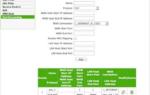 Как правильно настроить интернет МГТС: особенности для GPON
Как правильно настроить интернет МГТС: особенности для GPON
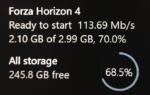 Выгодные тарифы МГТС Москва на домашний телефон, мобильную связь и интернет
Выгодные тарифы МГТС Москва на домашний телефон, мобильную связь и интернет

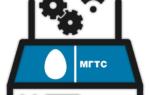 Как Открыть Порты на Роутере МГТС Gpon Rv6699
Как Открыть Порты на Роутере МГТС Gpon Rv6699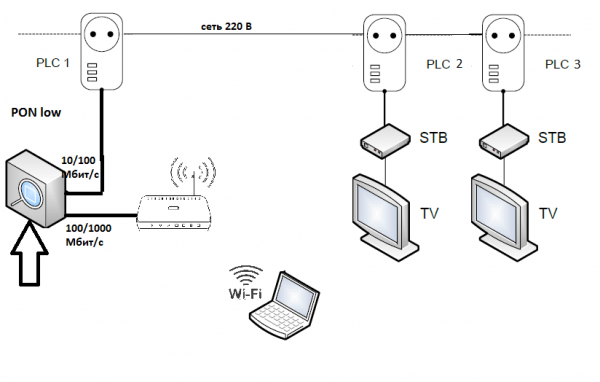


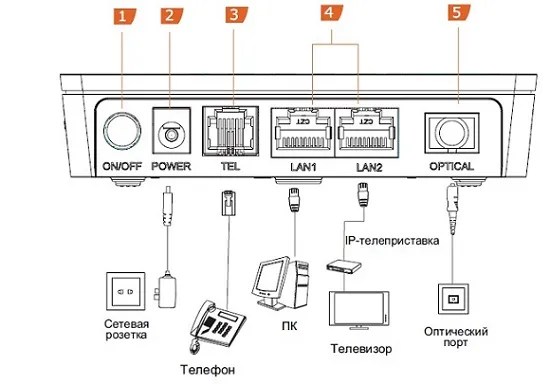

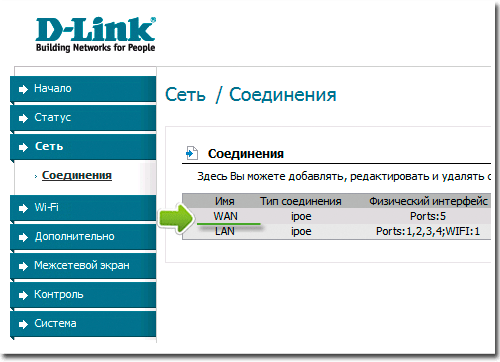
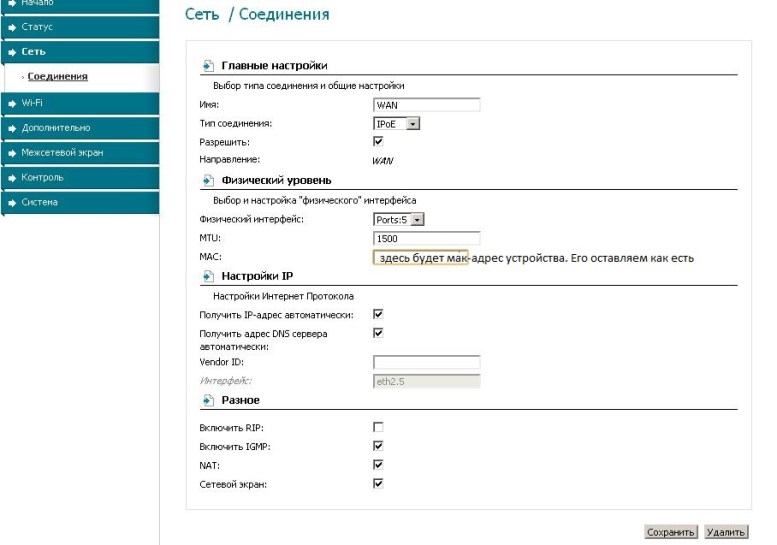
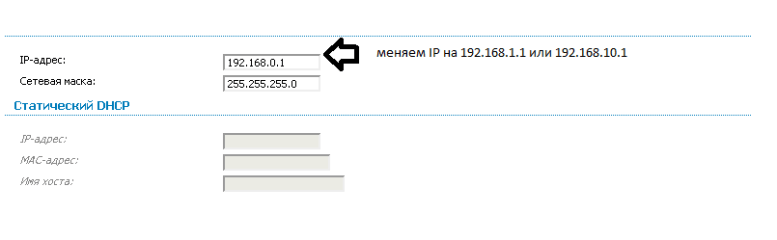
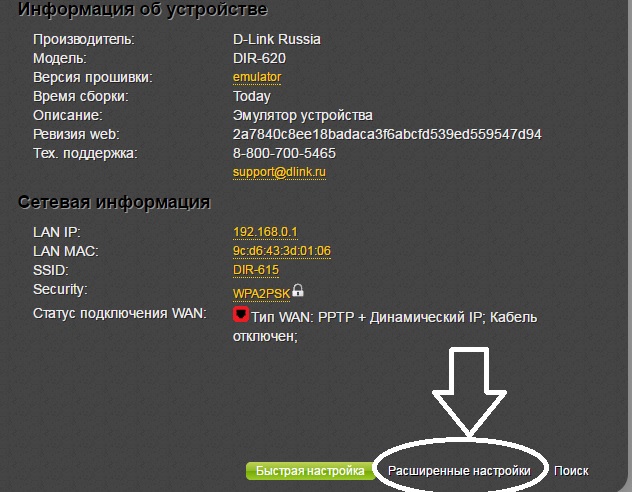
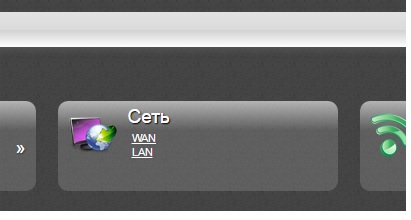
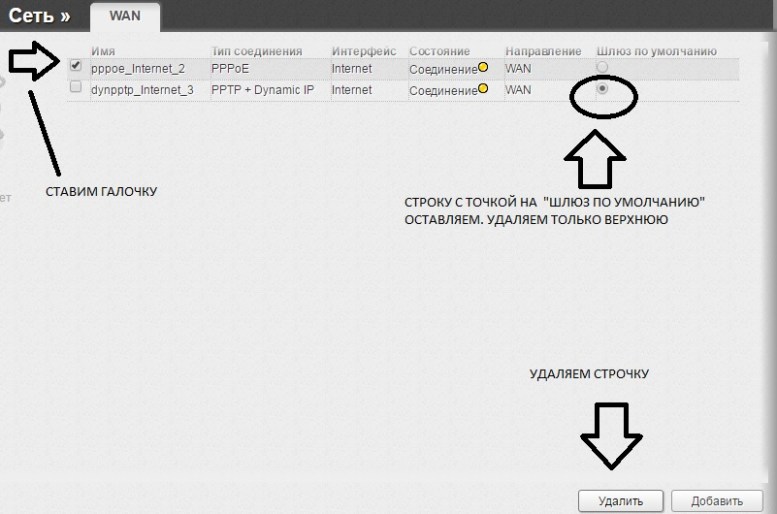
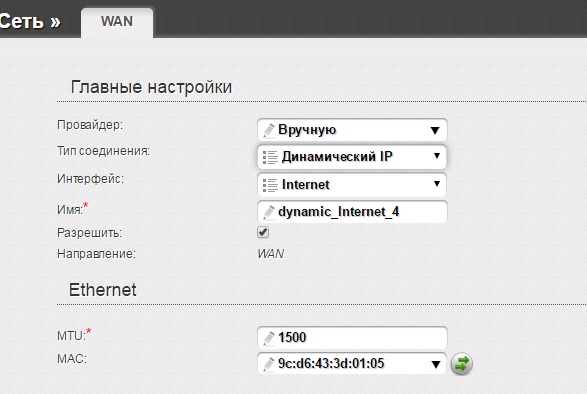
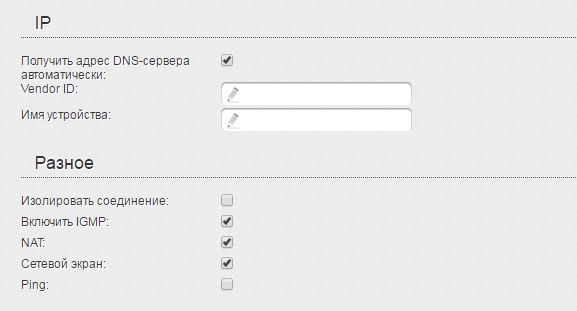
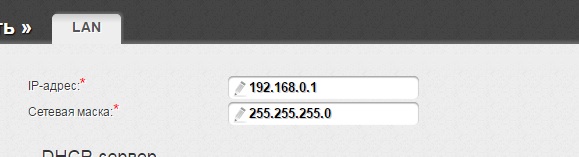

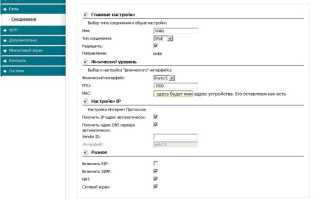
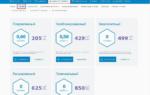 Как поменять пароль на Wi-Fi роутере МГТС — пошаговая инструкция
Как поменять пароль на Wi-Fi роутере МГТС — пошаговая инструкция Рейтинг ТОП-6 лучших GPON-роутеров: обзор и характеристики лучших моделей
Рейтинг ТОП-6 лучших GPON-роутеров: обзор и характеристики лучших моделей МГТС роутер Gpon: настройка и особенности работы
МГТС роутер Gpon: настройка и особенности работы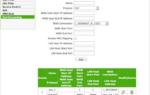 Технические характеристики и порядок настройки GPON роутеров
Технические характеристики и порядок настройки GPON роутеров